
Pamięć podręczna stron Google może uratować życie. Wydaje się jednak, że metoda dostępu do stron zapisanych w pamięci podręcznej zmienia się codziennie, biorąc pod uwagę przejście technologicznego giganta na usprawnienie wyszukiwania wyniki i usuń niegdyś istotne funkcje, takie jak natychmiastowy podgląd, szybki podgląd i inne podobne, rzadko używane funkcje. Strony w pamięci podręcznej działają zasadniczo jako szybkie migawki danych, które Google porównuje z wyszukiwanym hasłem, zapewniając wygodny sposób uzyskiwanie dostępu do kopii zapasowych stron internetowych, które w przeciwnym razie mogłyby zostać usunięte lub są mocno przeciążone z powodu przytłaczającej ilości zasobów sieciowych ruch drogowy. Chociaż nie jest to całkowicie konieczne, przeglądanie stron Google w pamięci podręcznej jest przeciwieństwem stron regularnie sformatowanych zapewnia szybszy dostęp do przeglądania, redukując ogólne przetwarzanie witryny i późniejsze ładowanie czas.
Dodatkowo daje widzowi możliwość przeglądania wcześniejszych wersji niektórych stron, które mogły zostać zmienione po ich oryginalnej publikacji lub pozostać ukrytym za płatną ścianą opartą na subskrypcji, umożliwiając widzom oglądanie nieaktualnych lub w inny sposób ograniczonych treść. Google z pewnością nie zaindeksował wszystkich witryn w Internecie — linki w pamięci podręcznej są zazwyczaj pomijane w przypadku witryn, które wyraźnie żądają, aby ich treść nie była udostępniana. przechowywane lub buforowane — ale większość stron w pamięci podręcznej jest dostępna za pośrednictwem różnych łączy osadzonych w wynikach wyszukiwania lub dostępnych bezpośrednio poprzez adres bar. Jednakże odnalezienie kesza można uznać raczej za swego rodzaju skrzynkę-22 niż codzienny spacer po parku.
Polecane filmy
Oto nasz krótki przewodnik na temat bezpośredniego dostępu do stron Google w pamięci podręcznej, dzięki czemu możesz szybciej ładować strony i odkrywać starsze treści, które mogłeś przeoczyć. Dodatkowo zapoznaj się z naszymi poradnikami dot jak wyczyścić pamięć podręczną przeglądarki jeśli chcesz pobrać najnowszą zawartość witryny lub nasz przewodnik na temat jak włączyć obsługę plików cookie w przeglądarce jeśli masz problemy z dostępem do różnych elementów witryny.
Przeglądaj strony w pamięci podręcznej w wynikach wyszukiwania Google
W Google nic nie pozostaje długo takie samo. Chociaż kiedyś firma oferowała możliwość przeglądania stron w pamięci podręcznej w panelu natychmiastowego podglądu po najechaniu myszką na określony wynik wyszukiwania, obecnie nie jest to już możliwe. Jednak użytkownicy mogą nadal przeglądać strony w pamięci podręcznej w wynikach wyszukiwania, korzystając z zielonej strzałki rozwijanej, jeśli jest ona dostępna. Jest to szybkie i łatwe, choć czasami może być ograniczone.
Krok 1: Przeprowadź wyszukiwanie w Google — Przejdź do główna strona główna Google, wpisz żądane zapytanie lub szukane informacje w wynikowym polu tekstowym pod logo i kliknij szary przycisk Wyszukiwarka Google przycisk znajdujący się w lewym dolnym rogu, pod polem wprowadzania.

Krok 2: Uzyskaj dostęp do żądanej strony w pamięci podręcznej — Znajdź stronę internetową, którą chcesz wyświetlić w wynikach wyszukiwania. Po znalezieniu — i jeśli jest dostępna — kliknij małą, zieloną strzałkę rozwijaną znajdującą się bezpośrednio po prawej stronie odpowiedniego adresu URL strony internetowej, pod niebieskim tytułem nagłówka. Następnie wybierz Buforowane u góry powstałego menu rozwijanego, aby wyświetlić wersję strony w pamięci podręcznej. Chociaż nie zawsze tak jest, na górze strony w pamięci podręcznej zazwyczaj pojawia się szary baner, wskazujący dokładną datę i godzinę wykonania migawki. Baner będzie zawierał także linki do najnowszej wersji strony, wraz z dodatkowymi informacjami od Google dotyczącymi linków zapisanych w pamięci podręcznej.
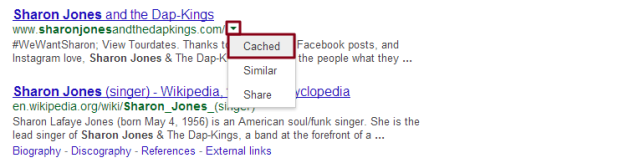
Przeglądaj strony w pamięci podręcznej za pomocą paska adresu
Nie zawsze konieczne jest wyszukiwanie i odkrywanie właściwej strony internetowej, jeśli masz już na myśli dokładny adres URL. Dzięki wbudowanemu omnibarowi wyszukiwania adresów Google, nawigacja do strony w pamięci podręcznej tej witryny jest tak prosta, jak wprowadzenie słowa bezpośrednio przed adresem URL. Jest to szybsze, jeśli nie wygodniejsze, zakładając, że masz na myśli adres internetowy.
Krok 1: Znajdź stronę internetową — Niezależnie od tego, czy masz już adres URL, czy też odkryłeś go poprzez szybkie wyszukiwanie, zlokalizuj stronę internetową, dla której chcesz wyświetlić jej wersję w pamięci podręcznej. Jak wspomniano wcześniej, nie wszystkie witryny oferują strony w pamięci podręcznej, ale większość oferuje wersję strony w pamięci podręcznej, niezależnie od jej daty.

Krok 2: Wpisz „pamięć podręczną” w pasku adresu — Po wstawieniu żądanego adresu URL strony, której wersję w pamięci podręcznej chcesz wyświetlić w pasku adresu, wpisz „cache:” bezpośrednio przed tekstem. Jeśli na przykład przeglądasz witrynę www.digitaltrends.com, możesz po prostu wpisać „cache: www.digitaltrends.com” w pasku adresu, aby wyświetlić stronę z pamięci podręcznej zamiast wersji standardowej. Chociaż nie zawsze tak jest, na górze strony w pamięci podręcznej zazwyczaj pojawia się szary baner, wskazujący dokładną datę i godzinę wykonania migawki. Baner będzie zawierał także linki do najnowszej wersji strony, wraz z dodatkowymi informacjami od Google dotyczącymi linków zapisanych w pamięci podręcznej.

Co sądzisz o naszym prostym przewodniku dotyczącym bezpośredniego dostępu do stron zapisanych w pamięci podręcznej Google? Znasz lepszą metodę? Daj nam znać w komentarzach poniżej.
Zalecenia redaktorów
- Dlaczego Google ogranicza dostęp do sieci niektórym swoim pracownikom?
- Jak uzyskać dostęp do ciemnej sieci
- Jak korzystać z Google SGE — wypróbuj samodzielnie funkcję wyszukiwania generatywnego
- Jak indeks górny i dolny w Dokumentach Google
- Rywal Google ChatGPT właśnie pojawił się w wyszukiwarce. Oto jak tego spróbować
Ulepsz swój styl życiaDigital Trends pomaga czytelnikom śledzić szybko rozwijający się świat technologii dzięki najnowszym wiadomościom, zabawnym recenzjom produktów, wnikliwym artykułom redakcyjnym i jedynym w swoim rodzaju zajawkom.




